テレワークはダイニングテーブル、小さな子供がいるときのWEB会議は車の中。
といった具合のテレワーク難民でした。
しかし、建売を購入して今までの2DK賃貸から4LDKへと超グレードアップ!!!
自分の部屋もできたので、予算5万円で構築したテレワーク環境を紹介いたします。
予算5万円のテレワーク環境
| 項目 | 商品 | 価格 |
|---|---|---|
| デスク | LOWYA L字型パソコンデスク | ¥9,990 |
| チェア | SIHOO 人間工学オフィスチェア | ¥21,999 |
| モニター | ASUS モニター 23.8インチ | ¥12,979 |
| キーボード&マウス | エレコム キーボード マウスセット | ¥1,699 |
| ライト | イケヤ TERTIAL(テルティアル)) | ¥1,598 |
| 電源タップ | エレコム 電源タップ | ¥1,091 |
| エレコム 電源タップ用 マグネット | ¥419 | |
| 合計 | ¥49,775 |
※価格は私が2021年1月に購入した時の価格です。
超ギリギリ5万円に収まりました。

今回はこちらの狭い約5畳の私の寝室にテレワーク環境を構築しました。
それでは実際に買った商品を順番に紹介させていただきます。
デスク:LOWYA L字型パソコンデスク

デスクはさんざん悩んだ結果、LOWYA L字型パソコンデスクを選びました。
まずは普通のデスクかL字デスクのどちらにするか?
部屋が狭いので最初は普通のデスクにする予定でしたが、ネットで調べれば調べるほど、
「L字デスク最高!」
「L字デスクで作業効率UP!」
などなどの魅力的な記事がたくさん紹介されていました。
最後の最後まで悩みましたが、モノは試しと今まで一度も使ったことがないL字デスクにすることにしました。

死ぬまでに一度は経験したかった。

大げさか。
結果としては、なんだかいい感じ!
作業効率がUPしたどうかはよくわかりませんが、この囲まれている感が気に入りました。
集中できます。
ちなみに壁に添わせての配置ではなく、写真のような配置にしました。

今のところL字デスクににしたデメリットは全く感じません。

L字デスクの中からこのLOWYA L字型パソコンデスクを選んだ理由は価格とサイズです。
価格は約1万円。非常に安いです。
サイズはL字デスクの中ではコンパクトな商品です。
部屋が5畳と狭く、寝室でベットもあるのでコンパクトなL字デスクを選びました。
コンパクトですがメインで使う方はしっかり奥行き60センチあります。
また私は背が高いので、テーブルの高さ74センチというところも選んだポイントです。
中には70センチの商品もあるのでしっかり確認しましょう。
L字の交差する場所に支柱が無い商品を選びました。

配線を通す用の穴も三箇所空いています。
唯一の難点は、奥行きが40センチの狭い方の真ん中に、配線用の穴が真ん中にあるので邪魔です。
狭い方にモニターを置く人にはいいのかもしれませんが、そっちで書き物する時にノートとか置くとかぶります。
とても安いですが、ちゃっちい感じもしませんし、クロスの補強があるおかげか普通に使う分にはグラつきも気にならないレベルです。
組み立ては、私はインパクトドライバーを持っていたのであっという間に終わりました。
重たいので女性は一人だとひっくり返すところが大変かもしれません。

このインパクトドライバーは安いけど家で使うには十分。
テーブルが重たいので1階から3階に運ぶのがしんどかったです。
チェア:SIHOO 人間工学オフィスチェア

選んだチェアはAmazonで評価が高かったSIHOOの人間工学オフィスチェアという商品です。
SIHOOのチェアの中でも色々と種類があるようですが、一番人気の商品にしました。
価格は約2万円。
他にもっと安いチェアもたくさんありましたが、ちょい奮発。
私の場合はテレワークだけでなく、ブログ書いたりもするので少しでも快適性をもとめました。
ダイニングテーブルでのテレワークと一番差を感じたのがこのオフィスチェアの導入ですね。

このオフィスチェアは様々な場所の調整ができるので、自分の体に合うようにセッティング可能です。

背中だけでなく、座面もメッシュになっています。
夏場はケツ汗が凄いので座面までメッシュになっているのは嬉しい。
座面までメッシュじゃないバージョンはもうちょい安かったです。

肘掛けは高さだけでなく、前後と角度の調整もできます。

左手を一番前、右手を一番うしろにした写真です。
肘掛けの高さが調整できるのがポイント高いです。
肘掛けの高さとテーブルの高さを合わせると、キーボード操作が楽ちんです。

ヘッドレストも高さと角度の調整が可能です。
この部分もメッシュになっています。

腰の補助も高さと、出を調整できます。

L字デスクに合わせるとこんな具合。
モニター:ASUS モニター 23.8インチ
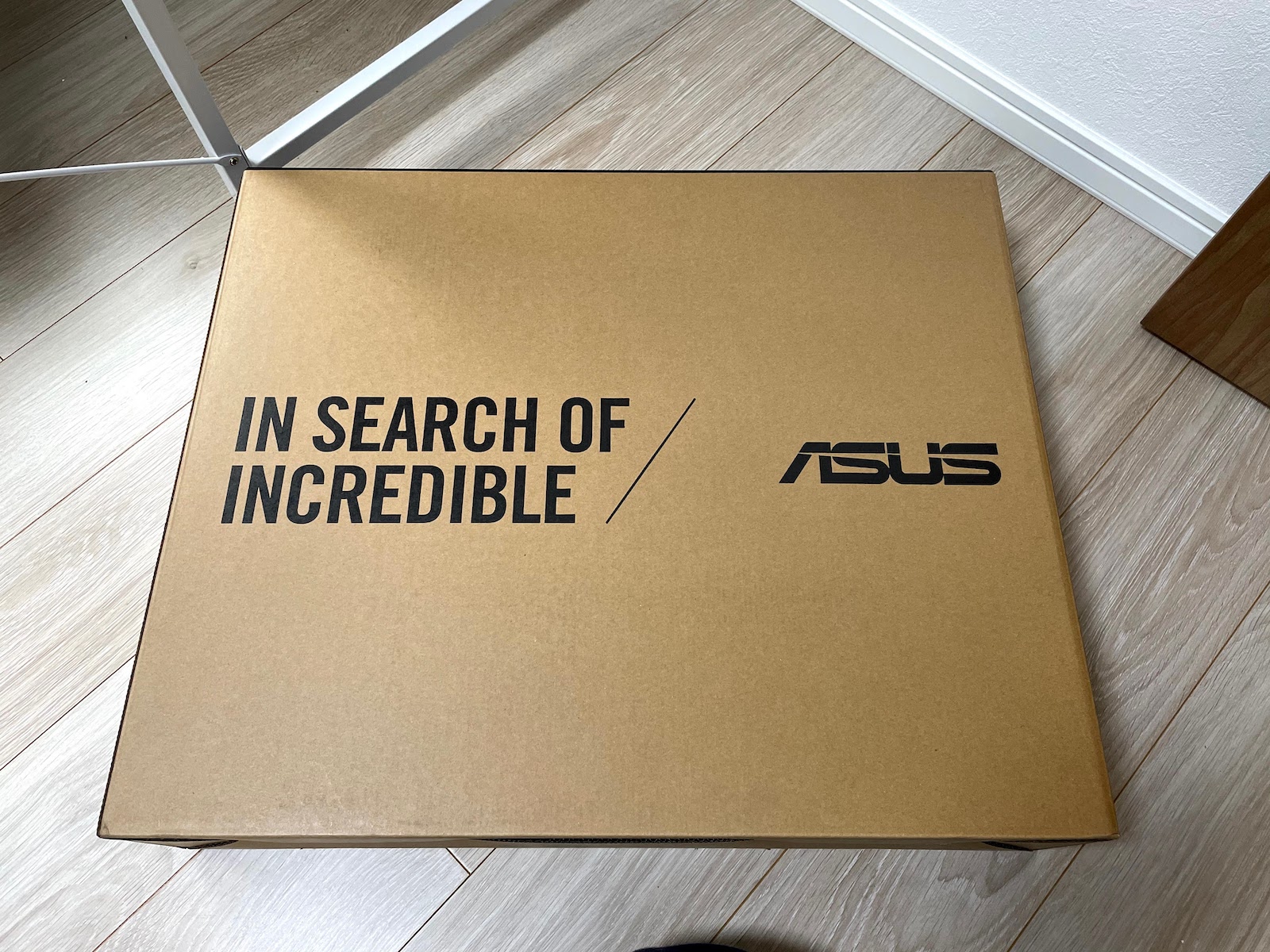
モニターはAmazonで一番人気だったASUSの23.8インチを選びました。
デザインもシュッとしていてかっこいいですし、スピーカーも付いているので音も一応出ます。
めちゃめちゃ軽くて驚きました。

人気商品はどのメーカーも価格・機能変わらずといった印象だったので、デザインで決めちゃっていいと思います。
スタンドの丸部分に初期アレクサ置けます。
キーボード&マウス:エレコム TK-FDM063BK

エレコムのキーボードとマウスのセットTK-FDM063BKを選びました。
会社で有線タイプの同じキーボードを使っていて慣れているのでこれを選びました。
レシーバーひとつでマウスもキーボードも使えて非常に安い。

やっぱテンキーついてると仕事の時は便利です。

私にはこれで十分です。
唯一のデメリットは結構カタカタ音がするので、息子が私のベットで寝ているときは注意が必要です。
一人で作業しているときには「ターン」とエンター押せば気持ちがいい音がします。
ライト:イケヤ TERTIAL(テルティアル)

ライトは最終的にはイケヤのテルティアルを選びました。
色々とネットで調べましたが、満足いく商品を選ぼうとすると2万円近くするので、安くて洒落てるこれにしました。
ライトはテレワークに特に必要ないですが、息子が私のベットで寝ているときに作業する際必要なので購入しました。
とにかく安い。1,500円って。
このワークランプは1998年に発売されたそうです。

LED電球が別売りで99円です。

組み立ては2本のバネを引っ掛けて、傘を取り付けて完了。

L字デスクの端っこにフレームがあり、取り付けられるか不安でしたが問題なく設置できました。


クランプで挟み込みます。
クランプの穴ポコにライトの支柱を差し込んで完了です。
雰囲気もよく、用途を満たしているので大満足です。
電源タップ

電源タップも買いました。

というのも足元でごちゃごちゃしている配線をなんとかしたかったから。
マグネット付きの電源タップを探しましたが、価格とコード長さの塩梅がいい商品が見つからなかったので、電源タップとマグネットを別々に購入しました。
1mの電源タップって非常に少ない。
とてもスッキリして満足です。
床に配線が無いと掃除もしやすい。
100均でもマグネット買ってくればなんとかなるかもね。
テレワーク環境を快適にするグッズ
次にテレワークのために導入したわけではないですが、あってよかったものも紹介させていただきます。
電気毛布

冬のキャンプ用に購入していた電気毛布が大活躍です。
エアコンの無い部屋ですが、足元が温まれば全く問題ないです。
部屋全体を温めるよりも、勉強するときとかは電気毛布のほうが向いていると思います。
参考電気毛布 のススメ|暖房が使える電源付きサイトであったかキャンプ
ちっこい電気カーペットとかでもいいかも。
インターネット:NURO 光
今までWiMAXを使っていましたが、戸建てに引越したタイミングで光回線を導入しました。
やっぱり安定感が全然違います。
そして通信容量を気にすることなく動画が見れるっていいですね。
より一層テレビ見なくなりました。
色々比較しましたが、安いし速いしで良さそうだったのでNURO 光にしました。
まとめ

以上、予算5万円で構築したテレワーク環境を紹介させていただきました。
ダイニングで作業するより集中できるし、体も楽だしでいいことばかりです。
今は緊急事態宣言化でのテレワークのために買いましたが、今後テレワークがどんどん普及してくるのではないかと思います。
また、テレワークだけでなく資格取得のための勉強にも使えます。
家庭ができると一人で集中できる場所ってなかなかないと思うので、環境づくりは大切ですね。
約5万円の投資でしたが、確実に早期回収できると思います。
今回ブログの記事を書くにあたってAmazonの購入履歴を参照しましたが、私が買ったときより結構値上がりしてました。
今後、さらに需要が高まって価格が高騰していくことも考えられますので、テレワーク環境の構築を検討されている方は早めがいいですよ。
早く環境を整えれば、その分長くいい環境で作業できますよ。
家が狭くて無理な人は、まずは家を買いましょうw







































































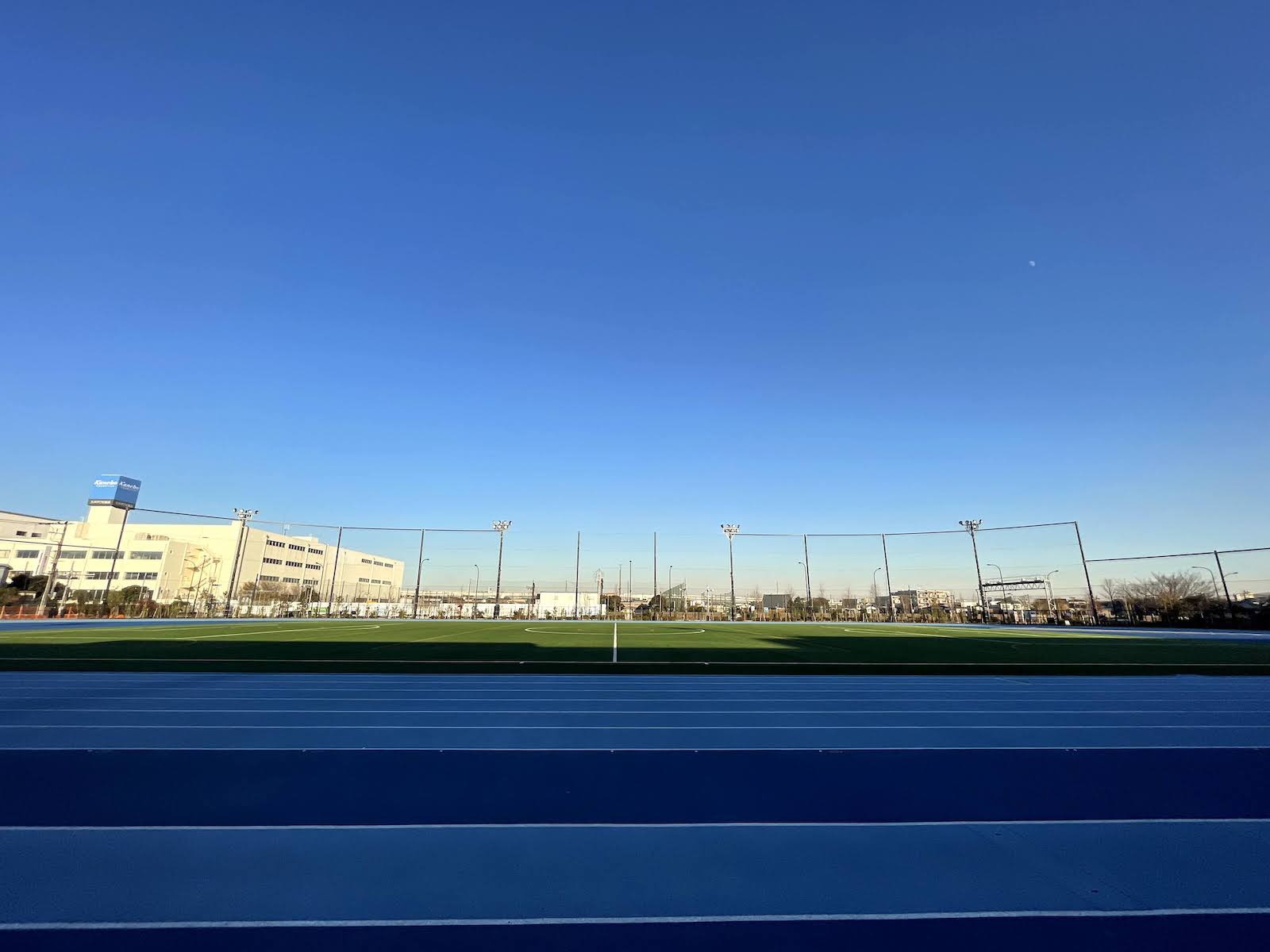

コメント